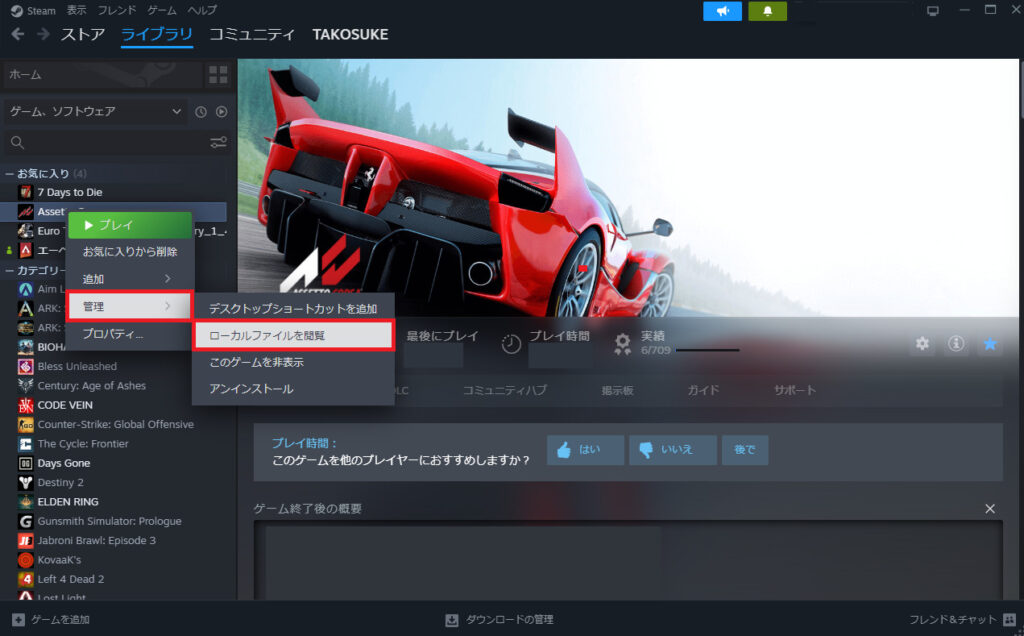こんちには、とーやです!
今回はAssettoCorsaでSol(天候,時間変化が可能になる)modについて導入手順を解説します。
modを入れるのであればsteamのAssettoCorsaであることが大前提になります。

それでは早速始めていきましょう!
注意点

ContentManagerの導入はこちら
Custom Shaders Patchの導入はこちら
導入手順


ContentManager及びCustom Shaders Patchの導入が済んでいる場合下記より順に進めてください
Solをダウンロード
今回解説しているSolですがRaceDepartment(レースデパートメント)というサイトにて公開されています。

RaceDepartmentはアカウント登録(無料)をしないとダウンロードができないのでまだの方は先に登録しましょう!
RaceDepartmentのアカウント登録がまだの方は下記、記事を参照し登録をお願いします。
RaceDepartmentのアカウント登録はこちら
RaceDepartmentのSolダウンロードページにアクセス
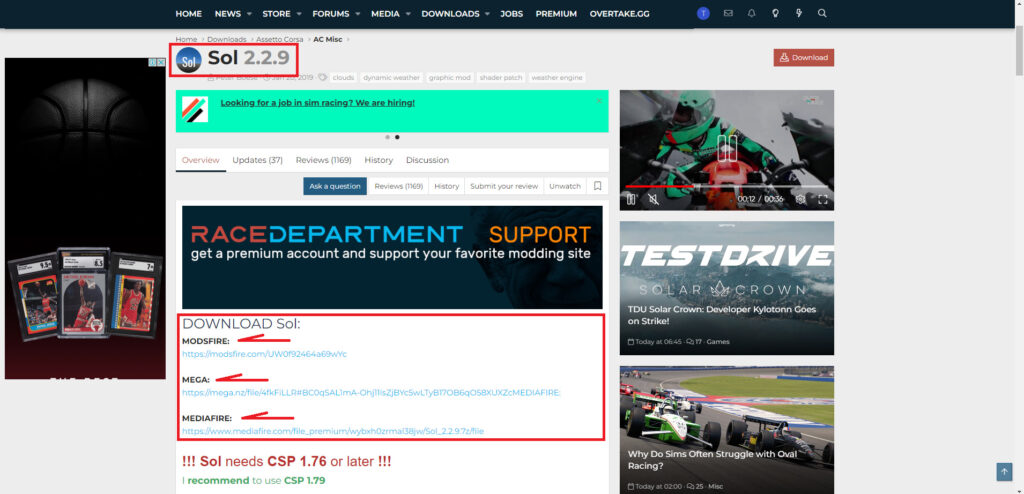
赤枠がSolであることを確認し、下の3つのリンクから1つ選び(どれでも可)Solをダウンロードします
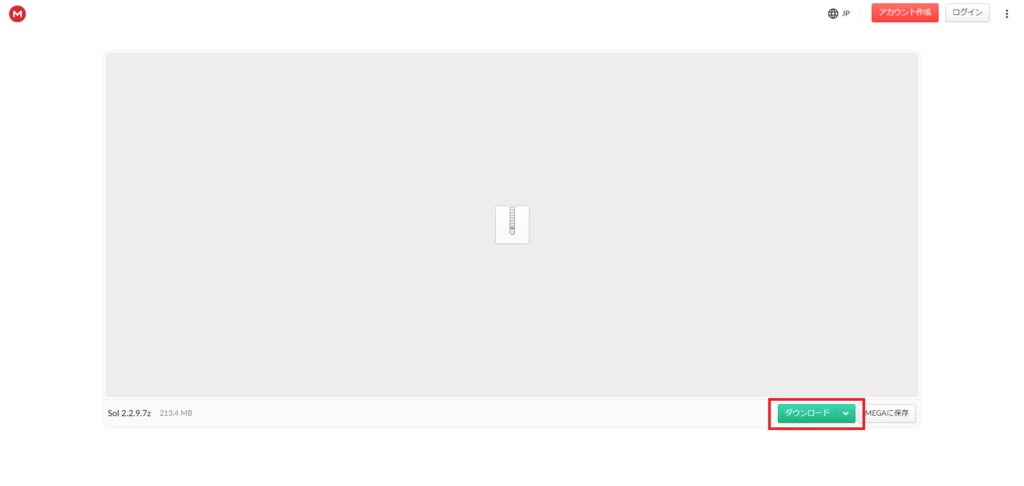
「ダウンロード」を選択
上記画像は「MEGA」のサイト
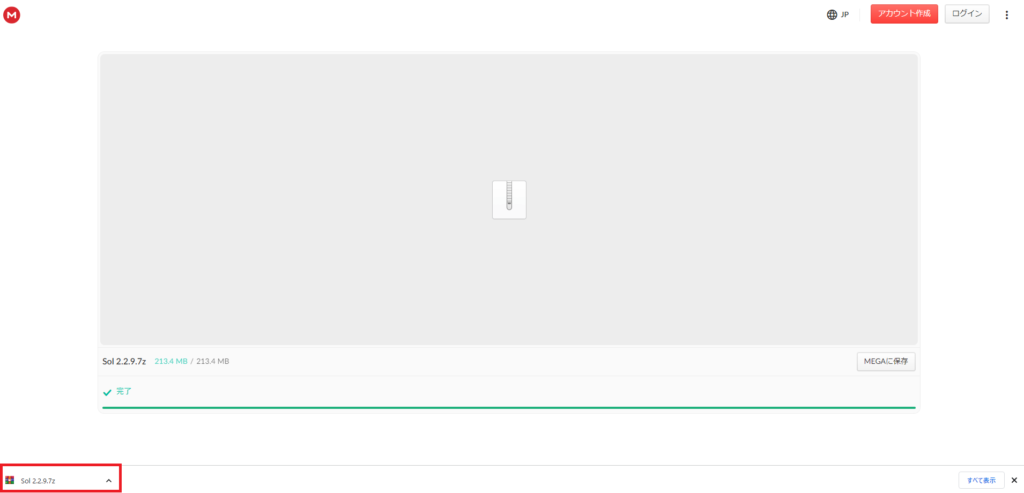
ダウンロード「Sol 2.2.9.7z」できているか確認
ダウンロードバージョンによりファイル名は異なります

ダウンロードはこれで終了です!
SolをAssettoCorsaにインストール
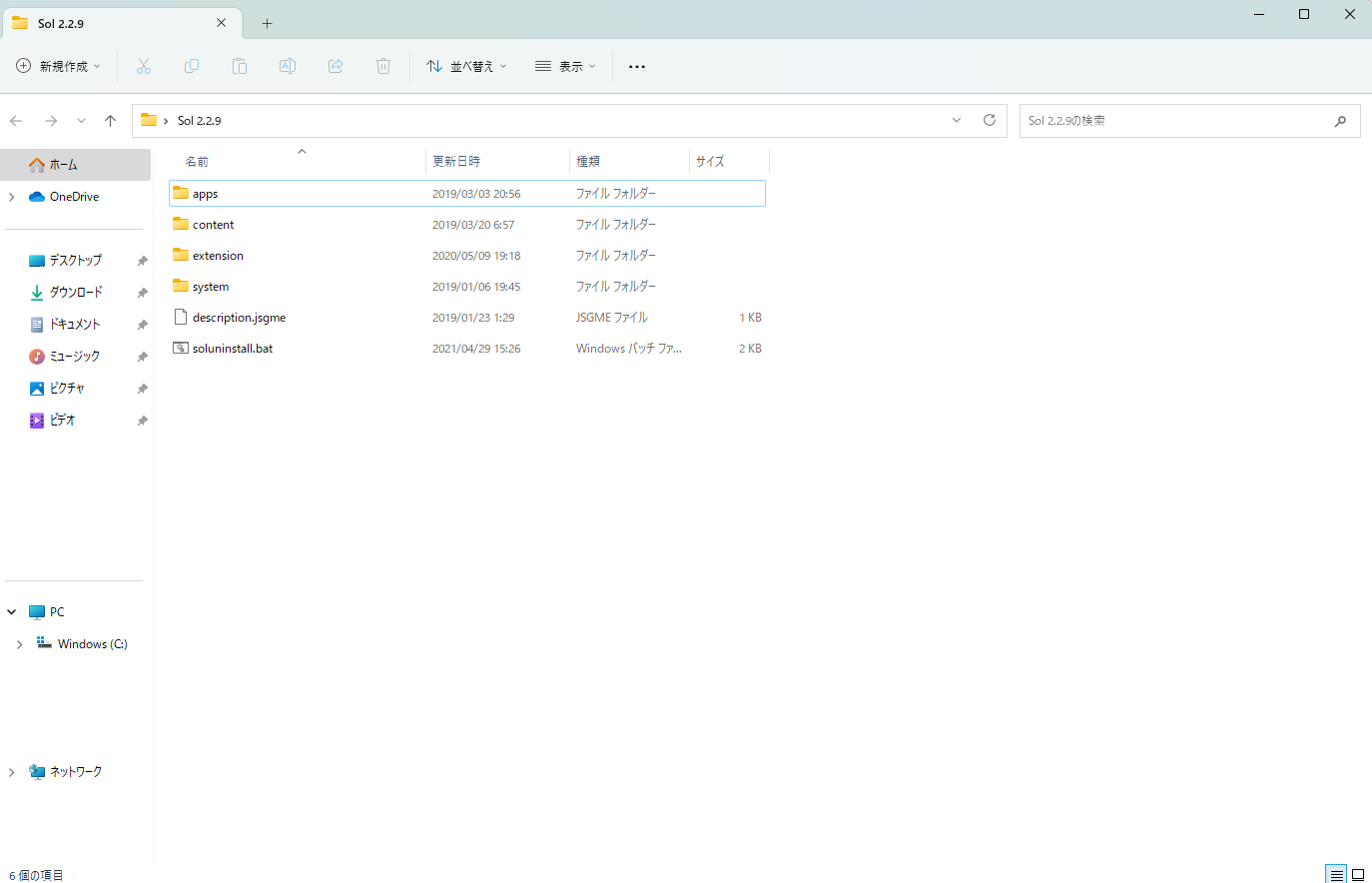
先程ダウンロードしたSolファイルを「解凍」します
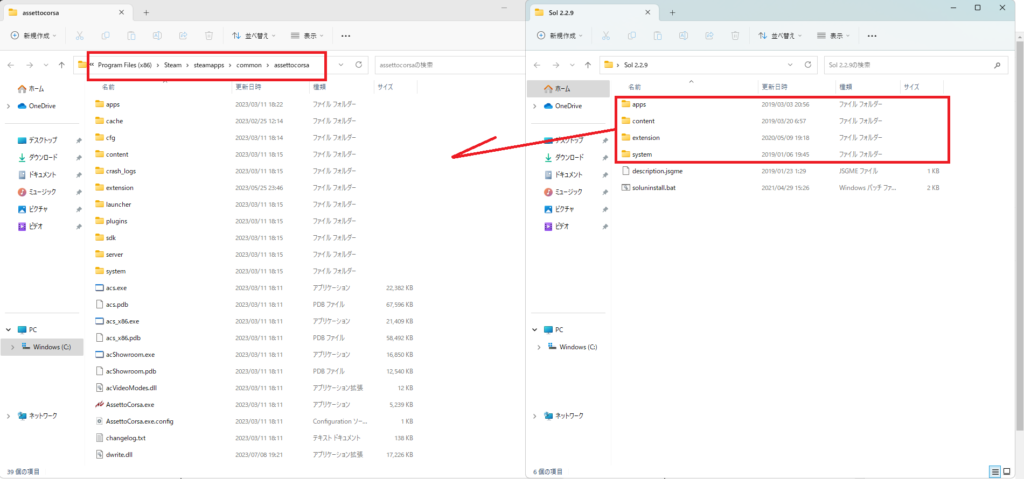
AssettoCorsaのルートファイル内に解凍した
「apps」「content」「extension」「system」の4ファイルをコピーする
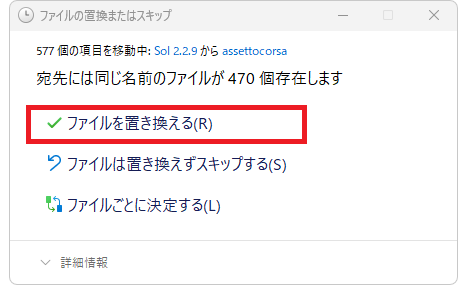
「ファイルを置き換える(R)」を選択

インストールはこれで終了です!
コンテンツマネージャー側での設定
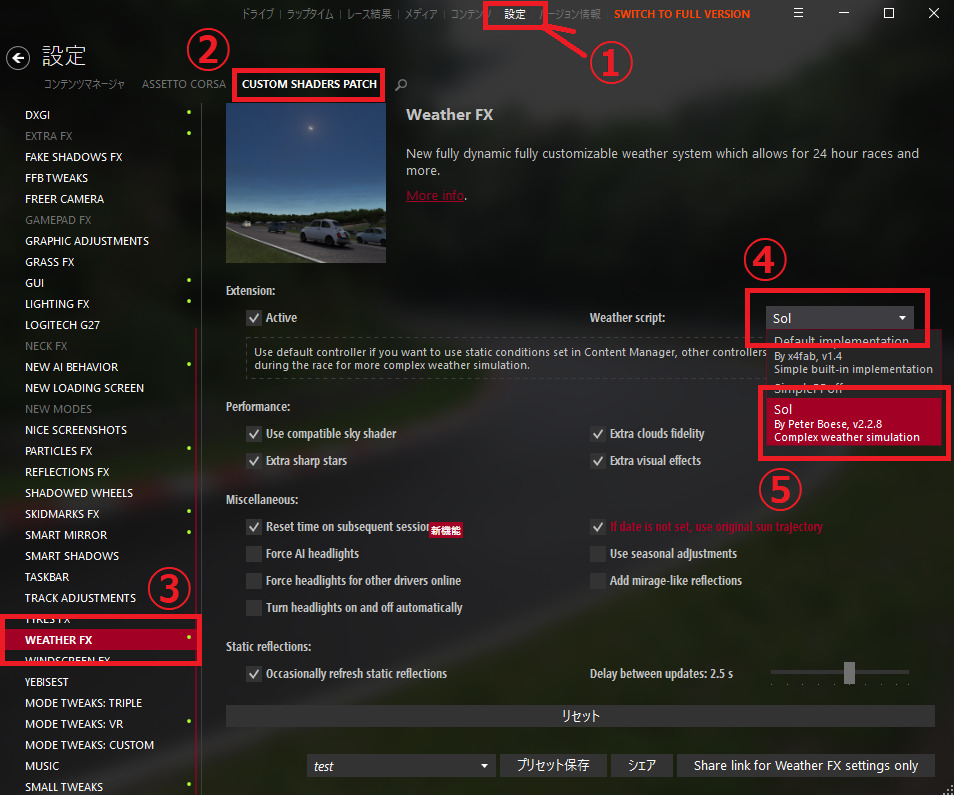
「コンテンツマネージャー」を起動
①「設定」を選択
②「CUSTOM SHADERS PATCH」を選択
③「WEATHER FX」を選択
④プルダウンメニューを開きSolのバージョンを選択
⑤今回インストールしたバージョンの「Sol」を選択

コンテンツマネージャー側での設定はこれで終了です!
※プルダウンメニューにSolのバージョンが出てこない場合の解決手順
AssettoCorsaのルートファイル内にある「config」を開く
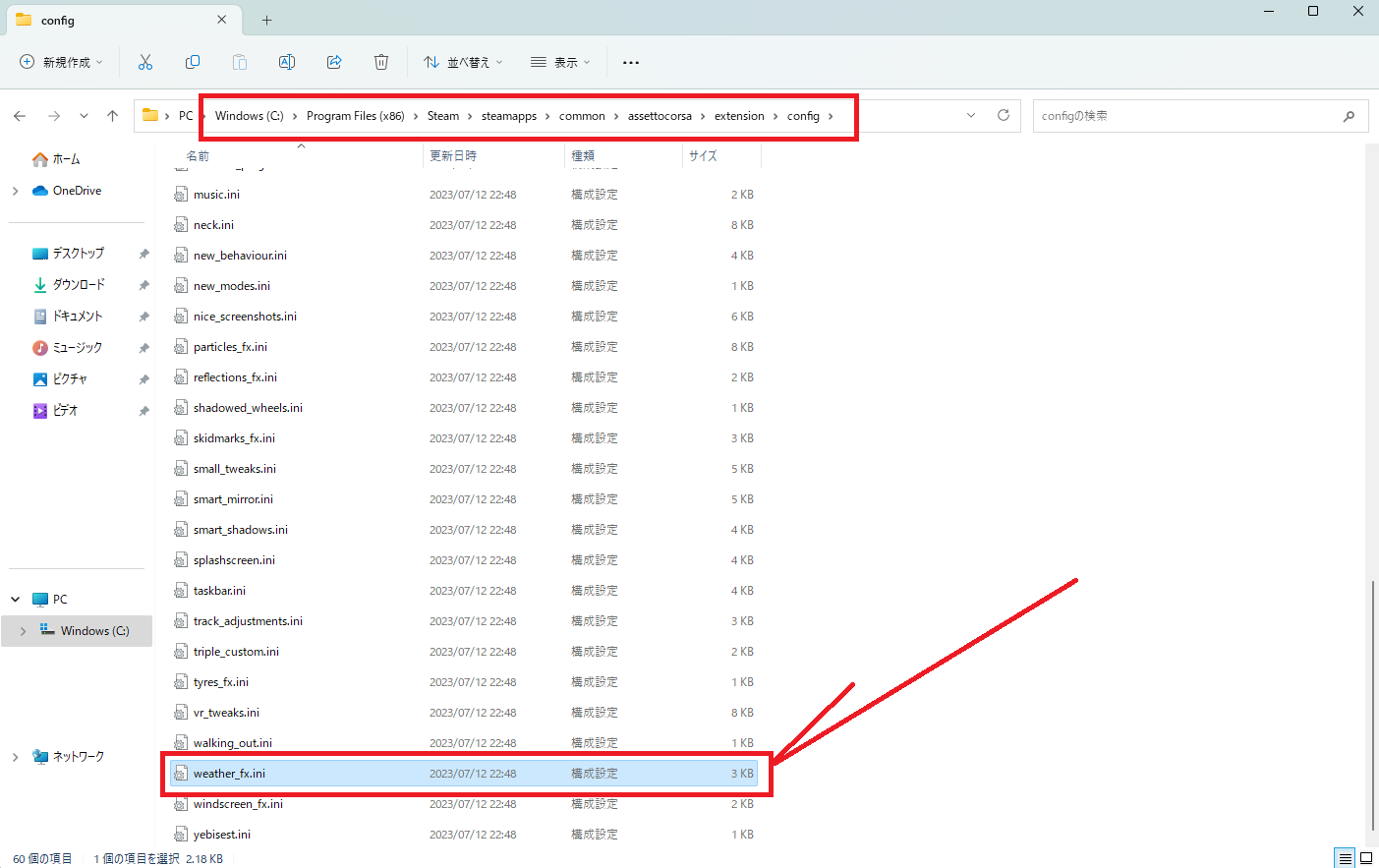
「weather_fx.ini」を削除する
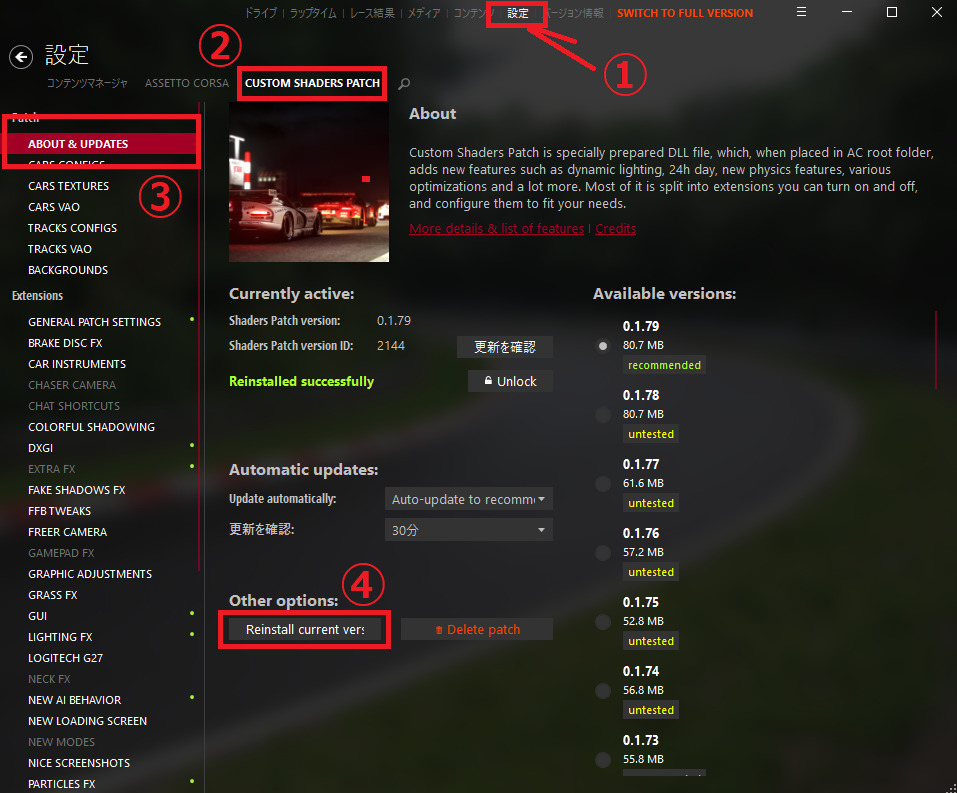
「コンテンツマネージャー」を起動
①「設定」を選択
②「CUSTOM SHADERS PATCH」を選択
③「ABOUT & UPDATES」を選択
④「Reinstall current versionを選択すると
「Custom Shaders Patch」 の再インストールが始まります
再インストールが終了したら「Solのバージョン」が表示されているはず
まとめ

今回はAssettoCorsaでSol(天候,時間変化が可能になる)modについて導入手順を解説しました。
慣れない方には難しいかもしれませんが画像を参考に順番通り進めればスムーズに導入できると思います。
AssettoCorsaを快適にプレイしたい人におすすめ

良いゲーミングライフを!